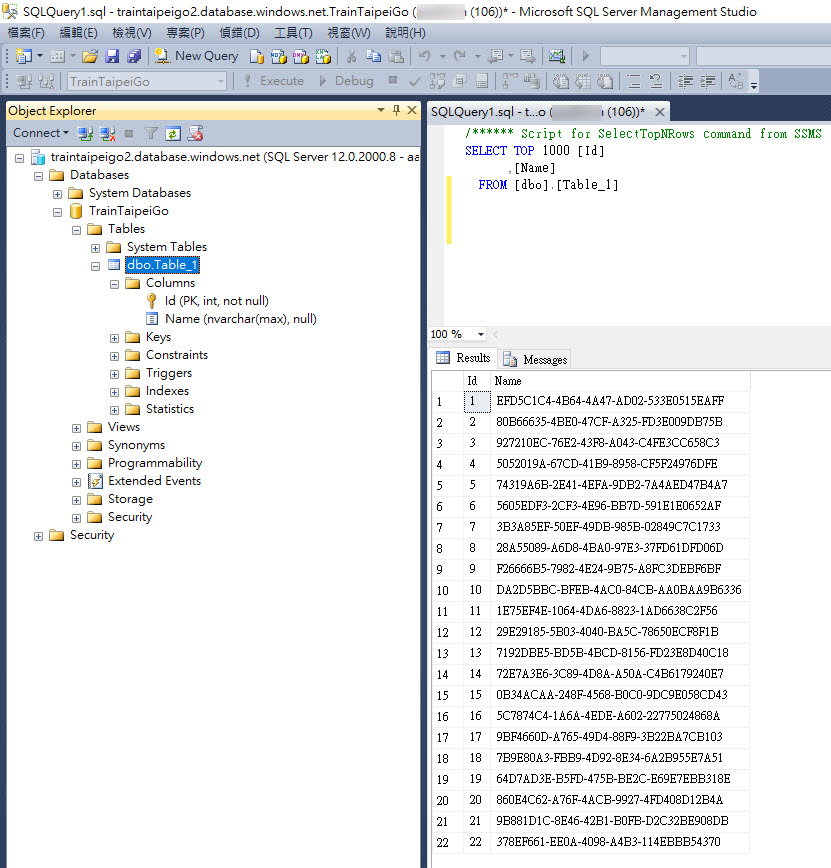今天要在 Azure 建立一個資料庫,然後用 SQL Server Management Studio (SSMS) 去連接。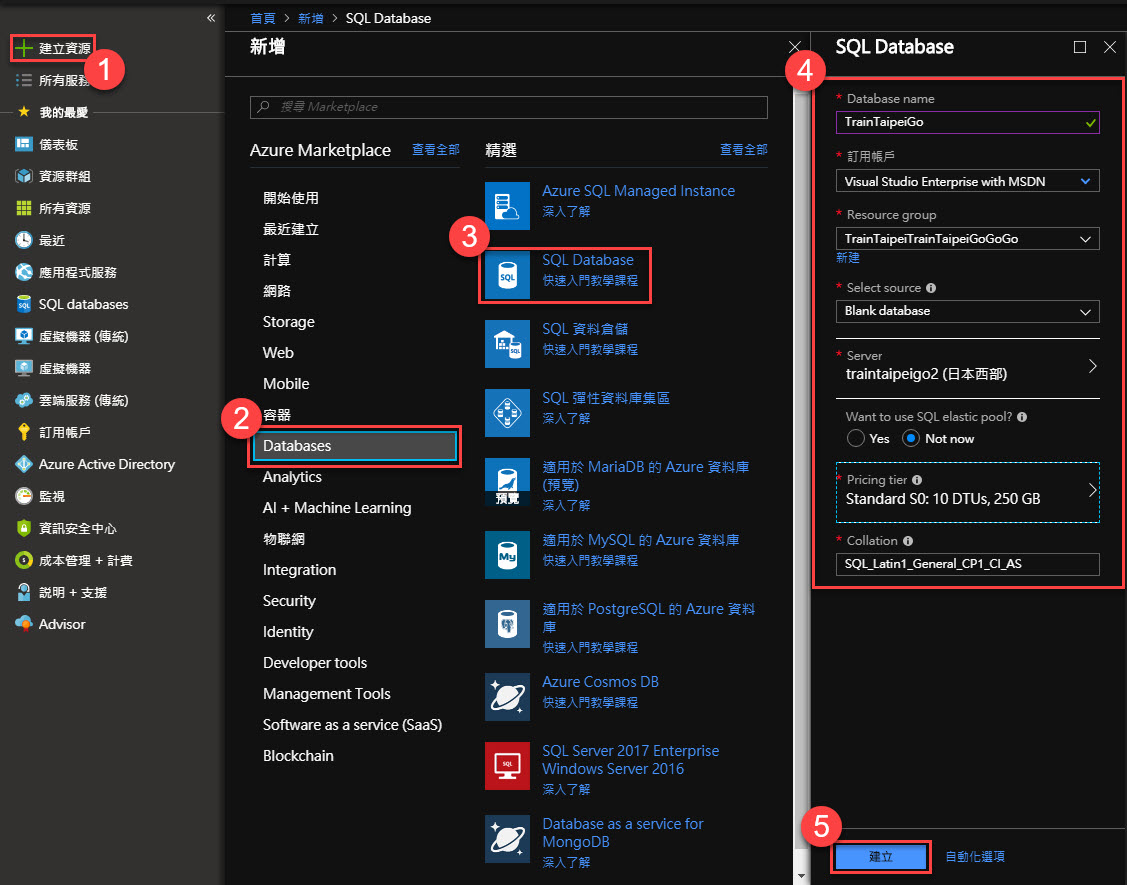
首先打開 Azure Portal

剛剛 Server 的部分我是選擇新增。

按下建立資料庫,右上角的小鈴噹就會出現通知,表示正在部署中。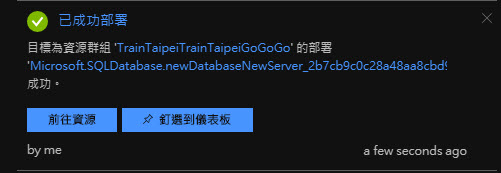
你可以看部署的資訊,也是蠻快的,兩分鐘。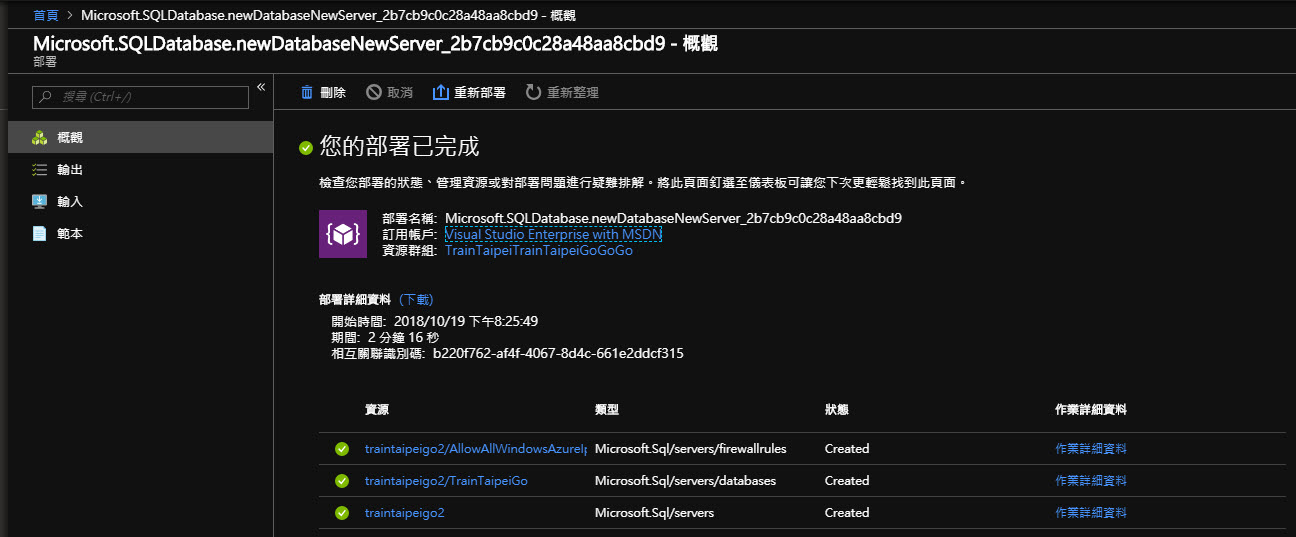
接著你就可以去資源群組找到剛剛建立的 SQL Server 跟資料庫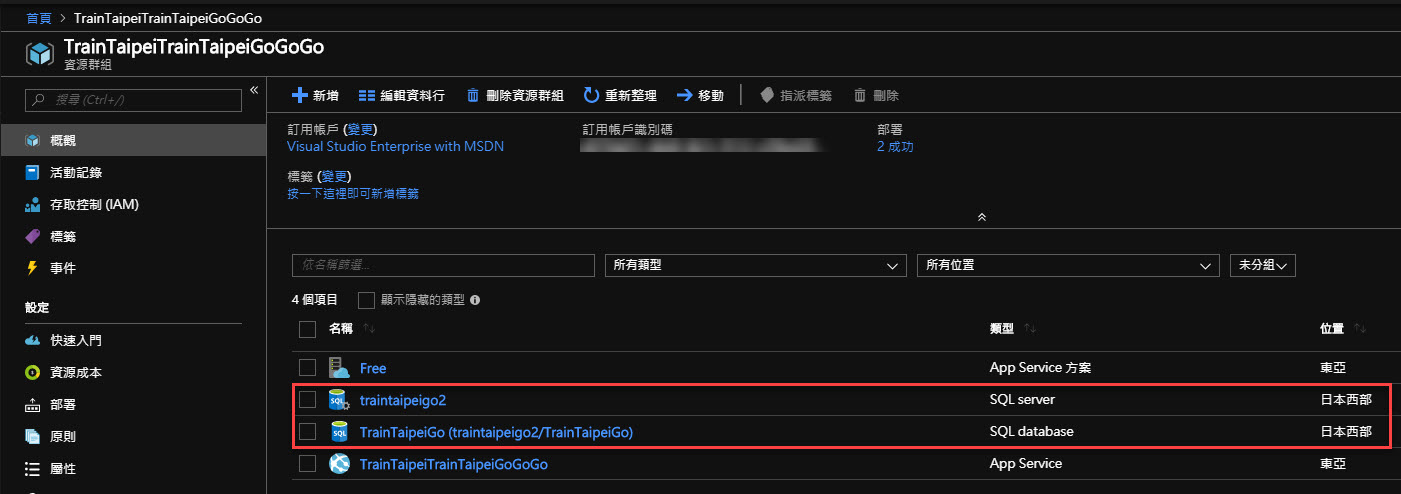
接著你可以使用你剛剛建立 Server 的 Server Name 還有管理員的帳號跟密碼透過 SSMS 登入。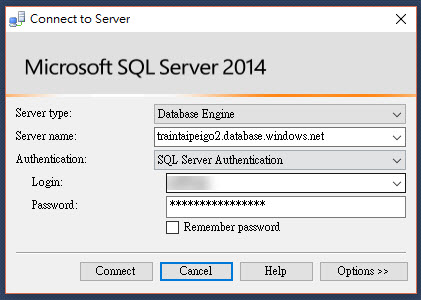
接著就會收到一個錯誤訊息。 這是說你的 IP 無法存取你的 SQL Server,需要去防火牆做設定。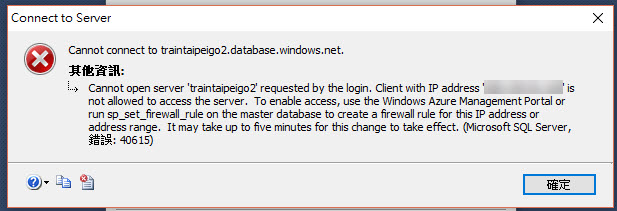
接著我們到剛剛建立的資料庫點選 Set server firewall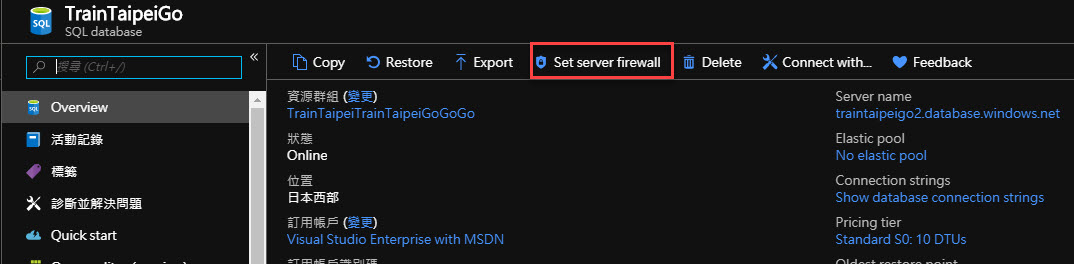
把你的對外 IP 加入規則,然後 Save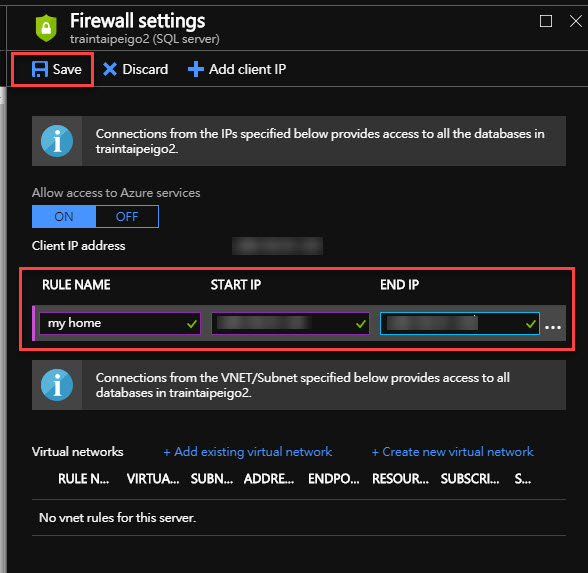
最後我們就發現我們的連上去了。